De dage er forbi, hvor du bare ville betale et engangsgebyr for en app og få adgang til alt indtil den næste store opdatering. Men i dag er alt baseret på et abonnement, og det er der god grund til, da det giver udviklere en regulær indtægtsstrøm.
Indhold
- Relateret læsning
- Sådan afmelder du ved hjælp af appen Indstillinger
-
Sådan afmelder du dig via App Store
- Pro-Tip for at få det billigste apppris-abonnement
- Stop med at modtage påmindelser om fornyelse via e-mail fra Apple
- Sådan stopper du advarsler om fornyelse af Apple-abonnementer
-
Konklusion
- Relaterede indlæg:
Relateret læsning
- Problemer med App Store? Sådan løser du dine problemer
- Sådan ændrer eller fjerner du betalingsoplysninger fra App Store
- Fejlrettelsen "Kan ikke downloade programmet".
- Alt hvad du behøver at vide om at bruge App Store på dit Apple Watch
- iPad vil ikke downloade apps eller kan ikke installere apps. Sådan rettes
Plus, med den ekstra fordel ved at få betalt hver måned, er udviklere hurtige til at frigive væsentlige opdateringer. I gamle dage havde udviklere næsten enhver "større" ny funktion, indtil den næste ".0"-version blev frigivet.
Problemet er imidlertid, at dette efterlader mange af os, der abonnerer på apps, bevidst eller ej, og får overraskelsesgebyrer hver måned. Heldigvis har Apple endelig gjort det nemmere at administrere alle dine abonnementer.
Du kan også anmode om refusion for apps eller indhold, som du har købt via app store, ved at følge Apples anvisninger.
Sådan afmelder du ved hjælp af appen Indstillinger
Der er to forskellige metoder til at få adgang til dine abonnementer fra din iPhone og iPad. Den første involverer at gå ind i dit Apple ID-panel, der findes i selve appen Indstillinger. Her kan du afmelde apps og tjenester fra appen Indstillinger:
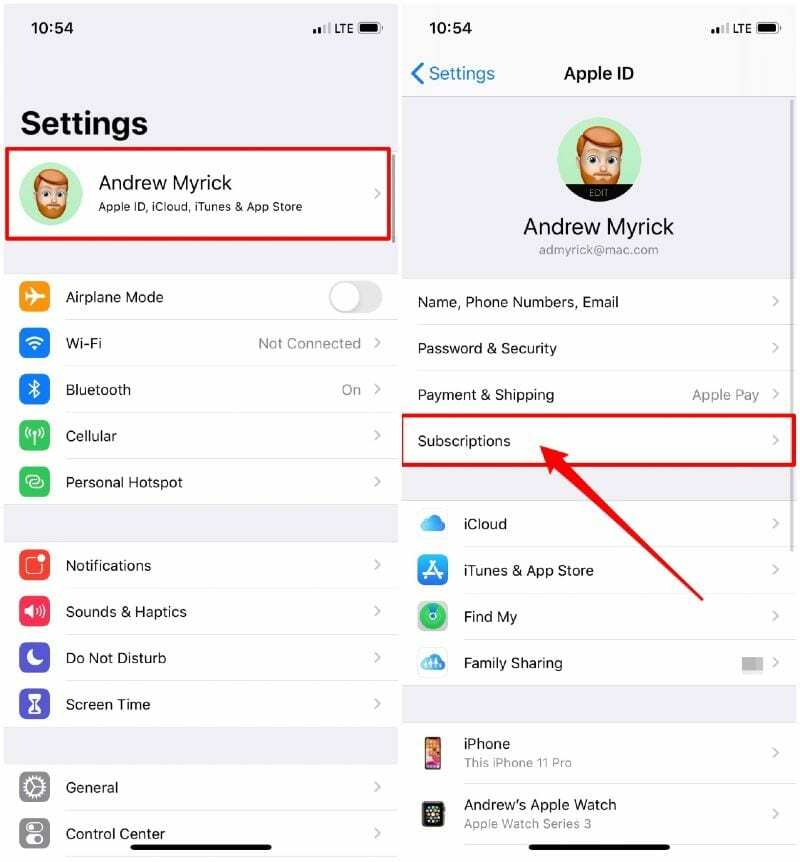
- Åbn Indstillinger app på din iPhone eller iPad.
- Tryk på dit navn øverst på siden.
- Vælg under din profil Abonnementer
- Tryk på det abonnement, du vil administrere.
- Tryk på knappen, der siger Annuller abonnement
- Vælg Bekræfte
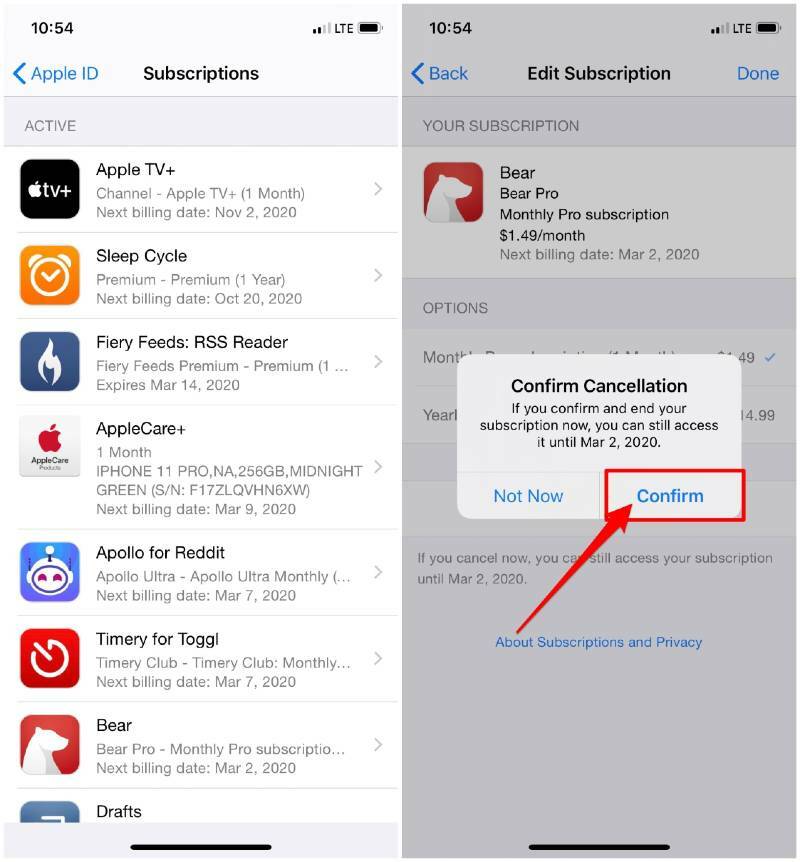
Når du har bekræftet, at du ønsker at afmelde, vil der blive sendt en e-mail til dit Apple-id, som bekræfter afslutningen af abonnementet. Dette giver dig også mulighed for at se, hvornår den sidste aktive dag i abonnementet for at holde styr.
Sådan afmelder du dig via App Store
Den anden metode til at afmelde apps og tjenester involverer at gå over til App Store. Du vil bemærke, at grænsefladerne er lidt anderledes, og det er fordi App Store viser dig de seneste abonnementer. Ikke desto mindre, her er, hvordan du kan afmelde dig ved hjælp af App Store:
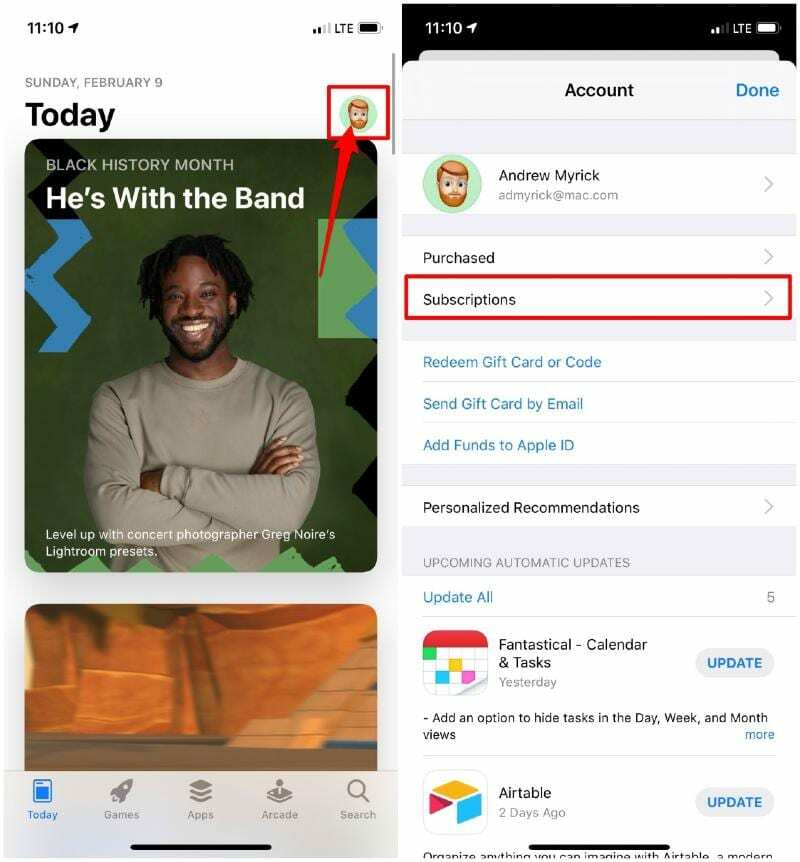
- Åbn App Store på din iPhone eller iPad.
- Tryk på dit iCloud-profilbillede i øverste højre hjørne
- Vælg Abonnementer
- Tryk på det abonnement, du vil administrere.
- Tryk på knappen, der siger Annuller abonnement
- Vælg Bekræfte
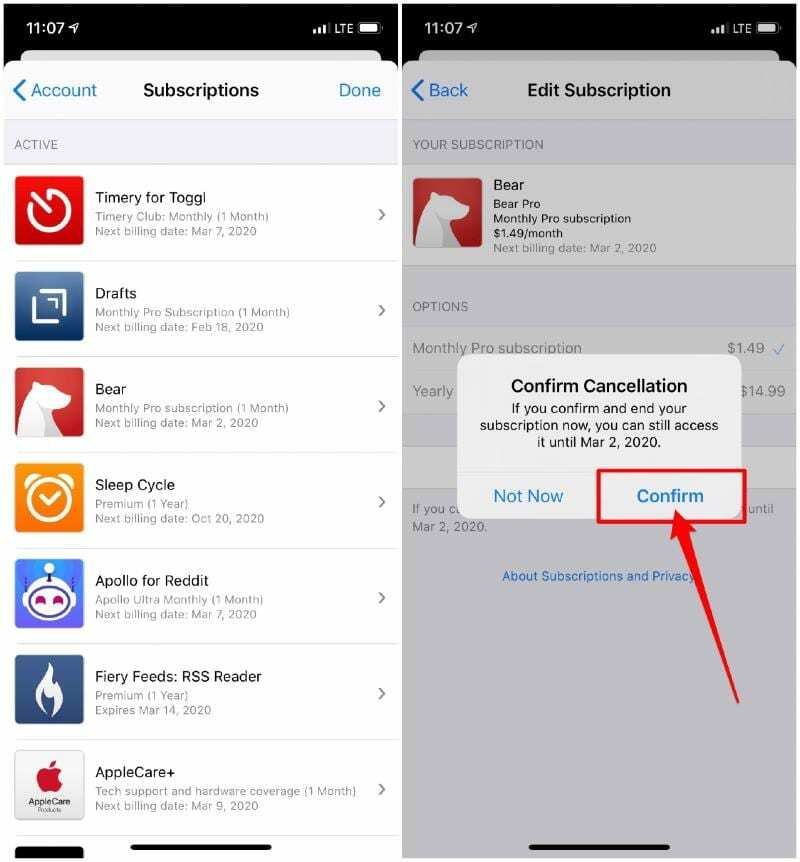
Som det er tilfældet med at bruge appen Indstillinger til at afmelde, vil en e-mail blive sendt til dit Apple ID, når det er bekræftet. Denne e-mail indeholder bekræftelsen af annulleringen, sammen med den sidste dato for, hvornår abonnementet vil være aktivt.
Pro-Tip for at få det billigste apppris-abonnement
Et pro-tip delt af en reddit-bruger:
Hvis du nogensinde har taget et gratis app-abonnement, kan du genaktivere abonnementet ved at gå til dine kontoindstillinger, trykke på abonnementer og finde appen.
Så længe abonnementsprisen opkræves gennem Apple, er alle tilgængelige priser der, selv midlertidige rabatter, og du kan abonnere for den pris. Dette er ekstra nyttigt efter et flash-udsalg eller Black Friday, fordi nogle gange er de markant ude.
Stop med at modtage påmindelser om fornyelse via e-mail fra Apple
Apple har lavet en ændring i, hvordan brugere interagerer med abonnementer. Du kan nu stoppe med at modtage fornyelses-e-mails fra Apple ved at framelde dig.
En ny kontakt er blevet tilføjet til toppen af abonnementssiden på iPhone og iPad. Ved at bruge dette kan brugere vælge ikke at modtage e-mail-notifikationer, hver gang et tilbagevendende køb i app opkræves. Standardrutinen er, at du får en e-mail, hver gang der er et tilbagevendende køb i appen. Du kan nu nemt framelde dig.
Sådan stopper du advarsler om fornyelse af Apple-abonnementer
Hvis du vil reducere e-mails fra din indbakke i forbindelse med disse abonnementsmeddelelser, kan du gøre ved
- Åbn appen Indstillinger
- Tryk på din Apple ID-konto
- Tryk på Abonnementer.
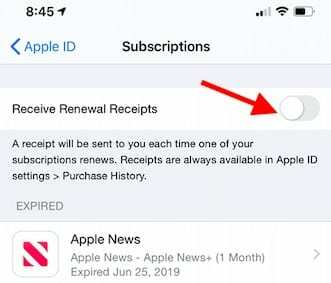
Stop med at modtage e-mails om abonnementsfornyelse - Slå Modtag fornyelseskvitteringer fra til til fra.
Konklusion
Apple har virkelig stræbt efter at gøre interaktion med iOS meget nemmere, herunder at give bedre adgang til mindre kendte funktioner. At kunne afmelde apps og tjenester fra din iPhone plejede at være en meget mere anstrengende og frustrerende indsats. Med de seneste opdateringer er dette ikke længere et problem, og du kan administrere alt og hvad som helst.
Hvis du har spørgsmål om abonnementer, og hvordan de fungerer med din iPhone, iPad eller Apple ID, så lad os det vide i kommentarerne. Men vi vil også gerne vide, om du er fan af abonnementer, eller om du ønsker nogle af dine favoritter apps ville gå tilbage til den gamle metode til at foretage engangsbetalinger, når en større udgivelse var afsløret.
Andrew er freelanceskribent baseret på USA's østkyst.
Han har skrevet for en række websteder gennem årene, herunder iMore, Android Central, Phandroid og et par andre. Nu tilbringer han sine dage med at arbejde for et HVAC-firma, mens han er i måneskin som freelanceskribent om natten.